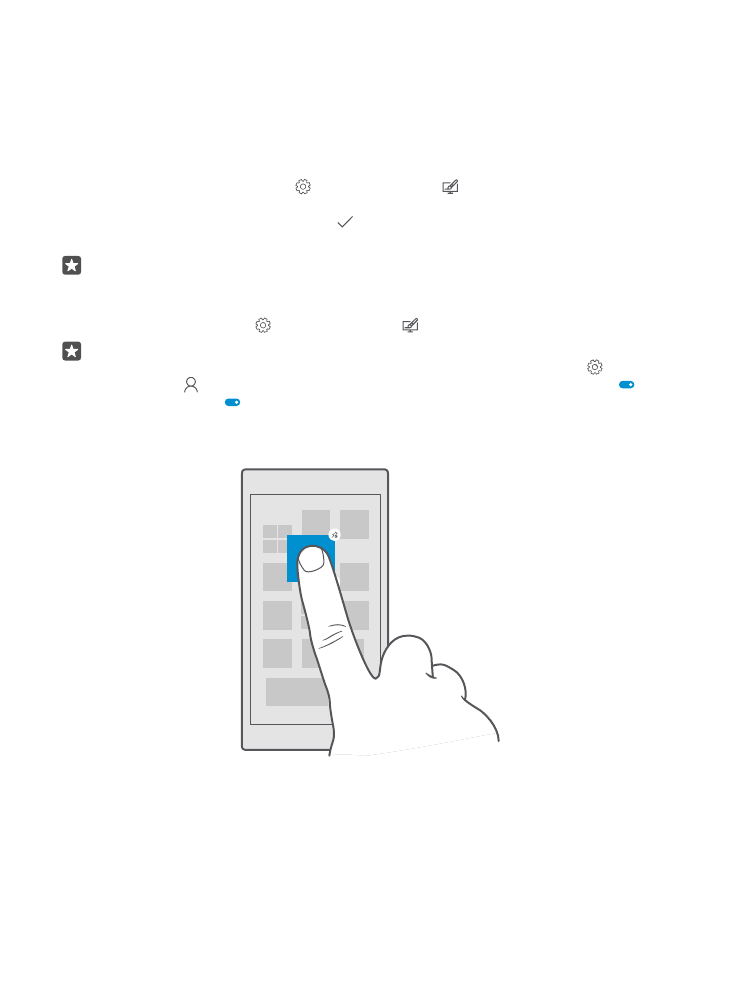
ปร ับตั้งค่าหน้าจอเริ่มต้น
ปรับแต่งหน้าจอเริ่มต้นในแบบของคุณ โดยเลือกภาพพื้นหลัง รวมถึงปักหมุดแอพโปรดและรายการอื่นๆ ไปยังหน้า
จอเริ่มต้น เมื่อใช ้ไลฟ์ไทล ์ คุณจะเห็นการอัพเดตด้านข่าวสาร พยากรณ์อากาศ การเงิน และอื่นๆ อีกมากมาย
บนหน้าจอเริ่มต้นทันทีโดยไม่ต้องเปิดแอพนั้นๆ
เพิ่มภาพพื้นหลัง
1. ปัดลงจากด้านบนของหน้าจอ แล้วแตะ การตั้งค่าทั้งหมด > การตั้งค่าส่วนบุคคล > เริ่ม
2. สลับ พื้นหลัง เป็น รูปภาพของฉัน แล้วแตะ เรียกดู
3. แตะภาพถ่าย ครอบตัดตามที่ต้องการ แล้วแตะ
4. สลับ เลือกสไตล ์ เป็น เรียงรูปภาพต่อกัน หรือ รูปภาพแบบเต็มหน้าจอ
เคล็ดลับ: หากคุณเปลี่ยนการตั้งค่ารูปแบบเป็น รูปภาพแบบเต็มหน้าจอ คุณจะสามารถเปลี่ยนความโปร่งใส
ของไทล ์ได้ เพียงลากตัวเลื่อน ความโปร่งใสของไทล ์
การเปลี่ยนสีไทล ์
ปัดลงจากด้านบนของหน้าจอ แตะ การตั้งค่าทั้งหมด > การตั้งค่าส่วนบุคคล > สี และเลือกสี
เคล็ดลับ: หากคุณมีบัญชี Microsoft ในโทรศัพท ์ คุณสามารถใช ้ชุดสี ภาพพื้นหลัง และการตั้งค่าอื่นๆ
ร่วมกับอุปกรณ์ Windows ของคุณได้ทุกเครื่อง ปัดลงจากด้านบนของหน้าจอ แล้วแตะ การตั้ง
ค่าทั้งหมด > บัญชี > ซิงค ์การตั้งค่าของคุณ และสลับ การตั้งค่าการซิงค ์ เป็น เปิด แล้วสลับ
ชุดรูปแบบ เป็น เปิด
การย้ายไทล ์
แตะไทล ์ค้างไว้ ลากและวางไปไว้ที่ตําแหน่งใหม่ และแตะที่หน้าจอ
การปร ับขนาดหรือถอนการตรึงไทล ์
ในการปรับขนาด ให้แตะไทล ์ค้างไว้ และแตะไอคอนลูกศร
ไทล ์อาจมีขนาดเล็ก กลาง หรือกว้างก็ได้ ยิ่งไทล ์มีขนาดใหญ่มากขึ้นเท่าไร ก็ยิ่งมีข้อมูลมากขึ้นเท่านั้น
© 2016 Microsoft Mobile สงวนลิขสิทธิ์
34
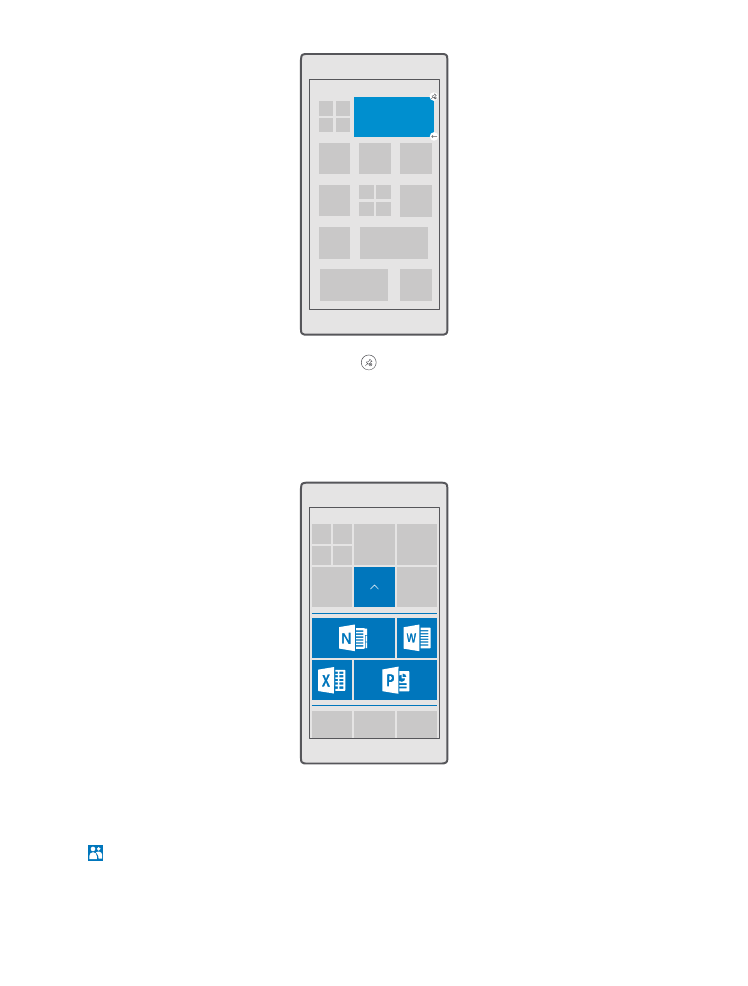
ในการถอนการตรึงไทล ์ ให้แตะไทล ์นั้นค้างไว้ และแตะ ไทล ์เป็นทางลัดไปยังแอพของคุณ หากถอนการตรึงไทล ์
จะไม่เป็นการลบแอพจากโทรศัพท ์ของคุณ
รวมไทล ์ไว้ในโฟลเดอร ์
แตะไทล ์ค้างไว้ แล้วลากและวางไว้บนไทล ์หรือโฟลเดอร ์ที่ต้องการนําเข้าไปรวมกลุ่มไว้ด้วยกัน หากต้องการเปิดแอ
พจากโฟลเดอร ์ แตะโฟลเดอร ์ จากนั้นแตะแอพที่คุณต้องการ ในการเปลี่ยนชื่อโฟลเดอร ์ ให้แตะชื่อค้างไว้ แล ้ว
ป้อนชื่อที่ต้องการ ในการลบโฟลเดอร ์ ให้ยกเลิกการตรึงไทล ์ที่อยู่ในนั้น
การตรึงแอพพลิเคชั่น
ปัดไปทางซ ้ายเพื่อไปที่เมนูแอพ แตะแอพค้างไว้ และแตะ ปักหมุดที่หน้าจอเริ่ม
การตรึงรายชื่อ
แตะ ผู้คน แตะรายชื่อนั้นค้างไว้ และแตะ ปักหมุดที่หน้าจอเริ่ม
© 2016 Microsoft Mobile สงวนลิขสิทธิ์
35
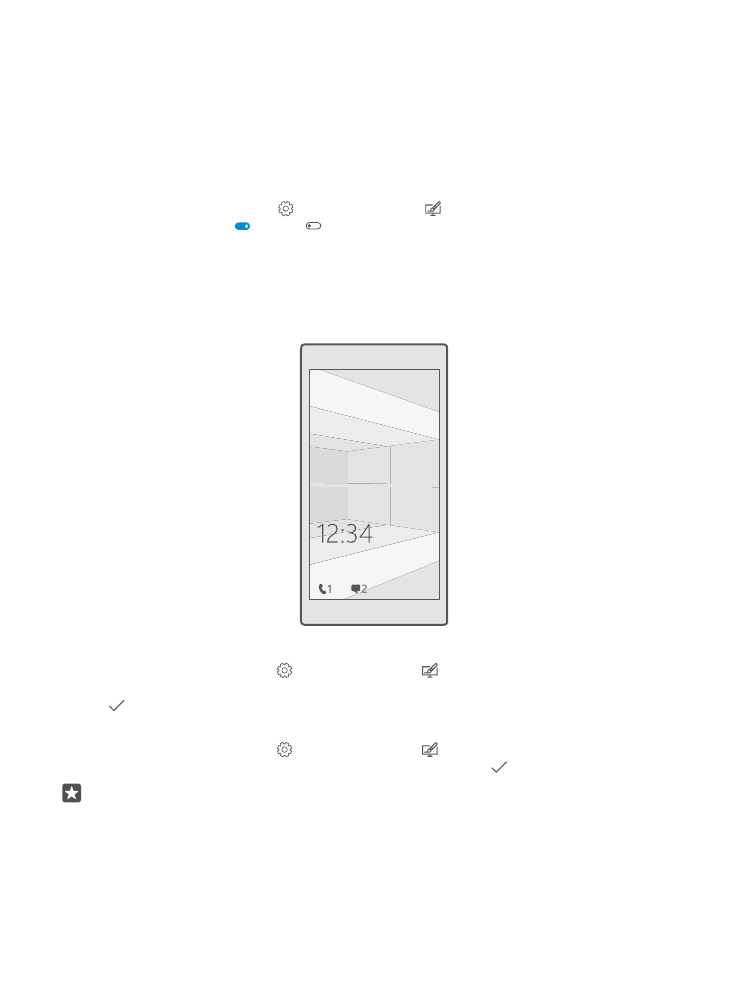
เมื่อคุณตรึงรายชื่อไว้ ข้อมูลอัพเดตของบุคคลดังกล่าวจะแสดงบนไทล ์ และคุณสามารถโทรหาพวกเขาจากหน้าจอ
เริ่มต้นได้โดยตรง